Inhalt
- F: Ich kann mich nicht bei iCloud anmelden! Ich sehe "Die maximale Anzahl kostenloser Konten wurde auf dem Telefon aktiviert" und jetzt kann ich mich nicht in mein Telefon einloggen, weil ich diese Nachricht immer wieder erhalte.
- In Verbindung stehende Artikel
- Warum kann ich auf meinem Gerät kein weiteres iCloud-Konto erstellen?
- Sie sind sich nicht sicher, ob mit Ihrer E-Mail-Adresse bereits eine Apple-ID verknüpft ist?
-
Wie entferne ich die maximale Anzahl kostenloser Konten, die auf einem iPhone aktiviert wurden?
- Diesen Fehlermeldungszeitraum können Sie nicht umgehen!
- Es ist kein Problem, sich bei bestehenden iCloud-Konten anzumelden!
- Verpacken
-
Lesertipps
- Zusammenhängende Posts:
F: Ich kann mich nicht bei iCloud anmelden! Ich sehe "Die maximale Anzahl kostenloser Konten wurde auf dem Telefon aktiviert" und jetzt kann ich mich nicht in mein Telefon einloggen, weil ich diese Nachricht immer wieder erhalte.
Ich habe versucht, ein iCloud-Konto auf meinem iPhone zu erstellen, aber ich habe diese Nachricht über die maximale Anzahl kostenloser Konten erhalten. Kann jemand helfen! Was bedeutet das?

A: Apple beschränkt Benutzer auf 3 iCloud-Konten, was bedeutet, dass Sie auf jedem iDevice nur drei iCloud-Konten erstellen können. Dieser Fehler wird angezeigt, wenn Sie versuchen, ein viertes iCloud-Konto auf Ihrem iDevice (iPad, iPod oder iPhone) zu erstellen.
Leider beschränkt Apple derzeit jedes seiner iPhones, iPads oder iPods auf eine maximale Anzahl von kostenlose Konten pro Gerät, was bedeutet, dass auf keinem mehr als insgesamt 3 iCloud-Konten erstellt werden können iGerät.
Jedes einzelne iDevice erstellt bis zu drei iCloud-Konten, und diese Konten sind mit der Hardware Ihres iDevice verknüpft, nicht mit Ihrem Apple-ID-Konto.
Dieses Richtlinienlimit bedeutet, dass die Einschränkung mit dem iDevice selbst verbunden ist. Sie (oder jemand anderes) können also niemals ein weiteres iCloud-Konto auf diesem bestimmten iPhone oder iDevice erstellen.
Und nein, auch ein Werksreset oder ein sonstiger Reset ändert nichts an dieser Tatsache!
Es ist eine harte Apple-Regel, daher führt kein Weg um dieses festgelegte Limit herum. Wenn Sie oder jemand anderes bereits alle drei iCloud-Konten erstellt haben, können Sie mit diesem bestimmten Gerät kein weiteres iCloud-Konto erstellen.
Auf Macs gibt es jedoch keine Höchstgrenze – Sie können also problemlos neue Apple-IDs und iCloud-Konten auf einem Apple-Computer erstellen!
In Verbindung stehende Artikel
- Was ist iCloud Drive und wie unterscheidet es sich von iCloud?
- Exportieren Sie Ihre Passwörter ganz einfach aus dem iCloud-Schlüsselbund mit diesem Skript
- iCloud Photo-Link funktioniert nicht, Anleitung zum Beheben
- So geben Sie iCloud-Speicher frei – 5 wichtige Tipps
- So melden Sie sich auf Ihrem iPhone oder iPad bei iCloud.com an
- Der endgültige Leitfaden für iCloud-Fotos im Jahr 2020
- So melden Sie sich für iCloud an
- iCloud ist in den Einstellungen ausgegraut, wie man es repariert
- Eine iCloud-Backup-Nachricht wird nicht verschwinden; Fix
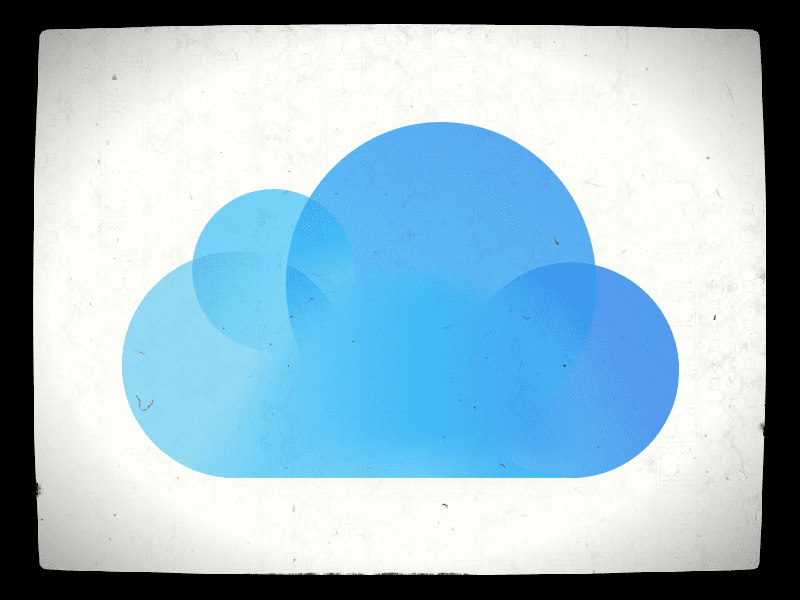
Warum kann ich auf meinem Gerät kein weiteres iCloud-Konto erstellen?
Dieses Problem und diese Fehlermeldung treten auf, wenn Sie versuchen, sich mit einer Apple-ID mit einem iCloud-Konto anzumelden noch kein iCloud-Konto erstellt auf einem Gerät, auf dem zuvor drei iCloud-Konten erstellt wurden.
Sobald ein Gerät insgesamt drei iCloud-Konten erstellt, kann es NIEMALS mehr erstellen.
Was wir also tun müssen, ist ein iCloud-Konto für die Apple ID auf einem anderen Gerät zu erstellen!
Sie sind sich nicht sicher, ob mit Ihrer E-Mail-Adresse bereits eine Apple-ID verknüpft ist?
Um zu sehen, ob Sie zuvor eine Apple-ID mit Ihrer aktuellen E-Mail-Adresse erstellt haben, verwenden Sie Apples Checker-Tool.
Geben Sie einfach Ihren Vor- und Nachnamen und Ihre E-Mail-Adresse ein und prüfen Sie dann, ob Sie bereits eine Apple-ID mit dieser E-Mail verknüpft haben. 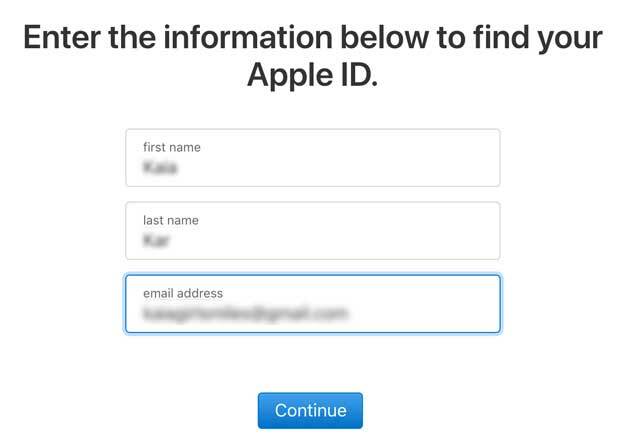
Wenn nicht, sehen Sie eine Meldung, die keine Apple-ID gefunden. 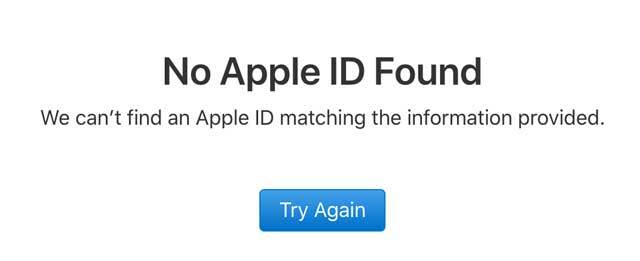
Wenn Apple eine zugehörige Apple-ID findet, zeigt es diese Apple-ID an und tippe auf die Schaltfläche, um Gehen Sie zu Ihrem Konto. 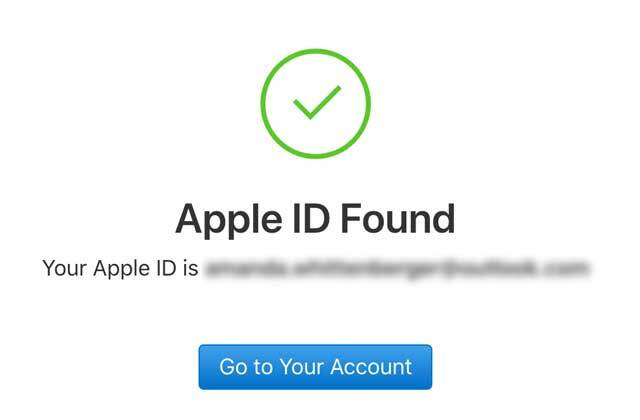 Von dort aus geben Sie diese Apple-ID und das Passwort ein – und wenn Sie Ihr Passwort vergessen haben, tippen Sie auf die Option Apple-ID oder Passwort vergessen?
Von dort aus geben Sie diese Apple-ID und das Passwort ein – und wenn Sie Ihr Passwort vergessen haben, tippen Sie auf die Option Apple-ID oder Passwort vergessen? 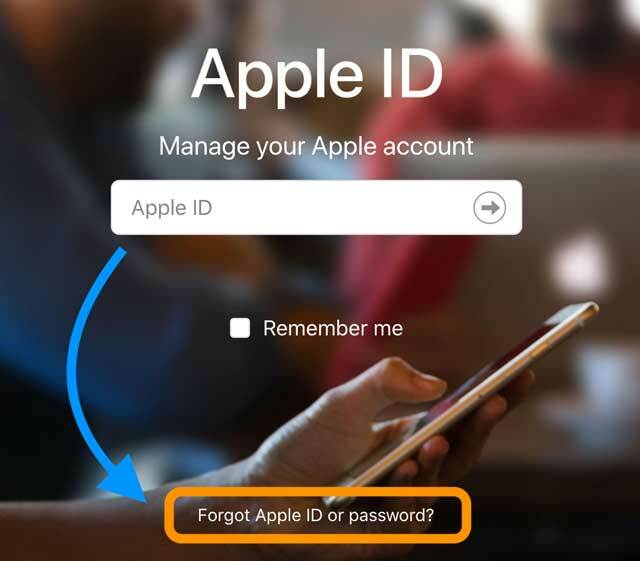
Befolgen Sie dann diese Anweisungen, um das Passwort Ihrer Apple-ID wiederherzustellen.
Wie entferne ich die maximale Anzahl kostenloser Konten, die auf einem iPhone aktiviert wurden? 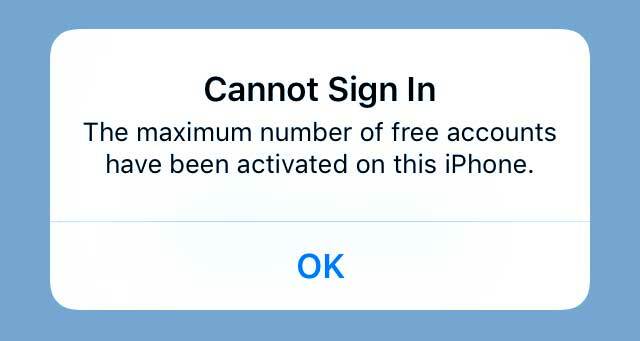
Das Wiederherstellen oder Zurücksetzen Ihres iDevice ändert dies leider NICHT.
Diesen Fehlermeldungszeitraum können Sie nicht umgehen!
- Sie haben die Möglichkeit, entweder eines der zuvor erstellten Konten wiederzuverwenden oder ein neues iCloud-Konto auf einem anderen iDevice oder Mac zu erstellen.
- Wir empfehlen die Erstellung eines zusätzliches iCloud-Konto mit einem Mac oder ein anderes iDevice. Das Erstellen eines Kontos über einen Windows-PC funktioniert oft NICHT – besser ist es, ein Apple-Produkt (Mac oder iDevice) zu verwenden.
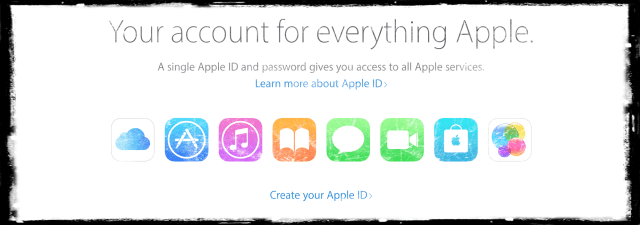
- Sobald Sie ein neues iCloud-Konto mit einem anderen iDevice oder Mac erstellt haben, können Sie sich auf Ihrem iPhone oder das betreffende iDevice (dasjenige, mit dem bereits drei iCloud-Konten verknüpft sind es.)
Es ist kein Problem, sich bei bestehenden iCloud-Konten anzumelden!
Sie können auf diesem iDevice einfach keine neuen iCloud-Konten erstellen
Also mach weiter und erstelle ein iCloud-Konto auf einem anderen iDevice oder Mac, lösche dein aktuelles iCloud-Konto auf Ihrem iPhone registriert haben, und melden Sie sich bei dem Konto an, das Sie gerade auf dem Mac oder einem anderen erstellt haben iGerät.
Verpacken
Leider können Sie keine iCloud-Konten auf einem iPhone, iPad oder iPod Touch-Gerät deaktivieren, selbst wenn Sie sie nicht verwenden (oder sie waren das Konto eines Vorbesitzers).
Dies liegt daran, dass diese maximale Anzahl an das Gerät selbst – die Hardware – und nicht an einen einzelnen Benutzer gebunden ist.
Jedes einzelne Gerät kann während seiner Lebensdauer NUR drei iCloud-Konten erstellen.
Und es gibt keine Möglichkeit, dies zu ändern oder die Tafel sauber zu machen.
Es gibt jedoch Optionen, um neue iCloud-Konten zu erhalten. Anstatt ein iCloud-Konto auf Ihrem aktuellen Gerät zu erstellen, richten Sie eines auf einem Mac oder dem iOS-Gerät eines Freundes/Familienmitglieds ein – Sie können dies nicht über einen Windows-PC oder ein Android-Gerät tun.
Sobald Sie dieses neue iCloud-Konto eingerichtet haben, melden Sie sich einfach mit Ihren neuen Apple-ID-Anmeldeinformationen auf Ihrem Gerät an und schon kann es losgehen.
Lesertipps 
- Versuchen Sie es mit dem App Store, anstatt sich direkt bei den Einstellungen anzumelden. Öffnen Sie die App Store-App, suchen Sie nach einer kostenlosen App und drücken Sie die Schaltfläche GET. Dies sollte Sie zur Eingabe einer Apple-ID auffordern. Wählen Sie den Link zum Erstellen einer neuen Apple-ID unter den Eingabefeldern für Ihren Apple-ID-Benutzernamen und Ihr Passwort. Folgen Sie dann den Schritten, um Ihre neue Apple-ID zu erstellen! Geben Sie diese Details dann in Ihre iPhone-Einstellungs-App ein
- Verwenden Sie ein anderes iPhone (oder iPad) und melden Sie sich mit Ihrem iCloud-Konto an. Geben Sie ihm ein paar Minuten Zeit. Melden Sie sich dann bei dem Gerät an, auf dem Sie sich nicht anmelden konnten. Bei mir hat es funktioniert!
- Wenn die Meldung „Maximale Anzahl kostenloser Konten“ angezeigt wird, sollten Sie versuchen, sich mit einer vorhandenen (nicht neuen) Apple-ID auf der iCloud-Einstellungsseite anzumelden. Oder erstellen Sie ein iCloud-Konto auf einem anderen Gerät oder Computer und melden Sie sich dann auf dem Gerät an, auf dem die Nachricht angezeigt wird. Sie müssen sich auf einem Apple-Gerät oder Computer anmelden, um das iCloud-Konto zu aktivieren

Sudz (SK) ist seit der frühen Einführung von A/UX bei Apple von Technik besessen und für die redaktionelle Leitung von AppleToolBox verantwortlich. Er hat seinen Sitz in Los Angeles, Kalifornien.
Sudz ist darauf spezialisiert, alles rund um macOS abzudecken und hat im Laufe der Jahre Dutzende von OS X- und macOS-Entwicklungen überprüft.
In einem früheren Leben half Sudz Fortune-100-Unternehmen bei ihren Bestrebungen zur Technologie- und Geschäftstransformation.